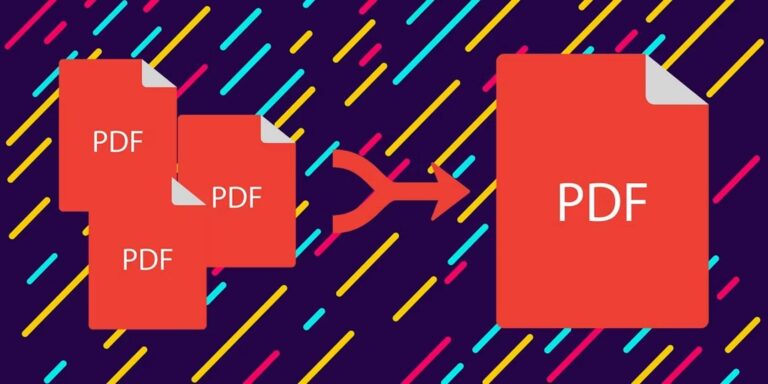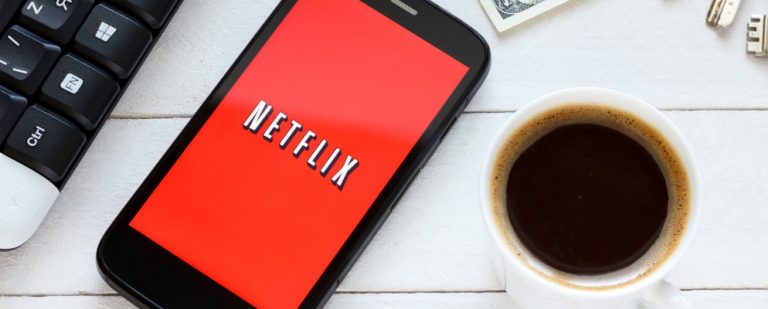Как скопировать компакт-диск в MP3 (и правильно назвать файлы автоматически)
Если вы серьезно относитесь к музыке и старше определенного возраста, скорее всего, у вас есть значительная библиотека компакт-дисков. Проблема в том, что они занимают много места. Они также означают, что вам нужен проигрыватель компакт-дисков для их воспроизведения.
Поскольку музыка на компакт-дисках в любом случае цифровая, нет причин не сохранять их на компьютере и хранить физические диски.
Если вы не знаете, как скопировать компакт-диск в MP3 с названиями дорожек и другой информацией, это легко сделать и не будет стоить вам ни копейки.
Подготовка к копированию CD с метаданными
Вы найдете множество программ для копирования дисков с названиями треков. Они варьируются от простого программного обеспечения, такого как Windows Media Player, до мощных пользовательских приложений, таких как Exact Audio Copy.
Программы для Windows, мобильные приложения, игры - ВСЁ БЕСПЛАТНО, в нашем закрытом телеграмм канале - Подписывайтесь:)
Для этого урока мы будем использовать CDex, CD Ripper с поддержкой информации об альбоме. Это приложение бесплатно и предлагает хороший баланс мощности и возможностей.
Для начала, скачать CDex с сайта проекта, Когда вы запускаете установщик, вы должны быть осторожны, чтобы снять флажок, который запрещает установку дополнительного программного обеспечения.
Это также передает информацию о вашей системе этим компаниям, так что вы действительно хотите этого избежать.

Вставьте компакт-диск в дисковод вашего компьютера, и через несколько секунд вы увидите музыкальные файлы. В большинстве случаев у них не будет названий песен или других метаданных.
Чтобы получить это, вам нужно использовать Freedb, который поддерживает CDex. Все, что вам нужно сделать, это пойти в Параметры меню, затем перейдите к Удаленный раздел и введите свой адрес электронной почты.
Вам не нужна учетная запись, и вам никогда не потребуется проверять это письмо. Используйте поддельный адрес электронной почты, если вы беспокоитесь о своей конфиденциальности. Это не повлияет на способность приложения получать метаданные, относящиеся к исполнителю.

Пока вы находитесь в настройках, перейдите к Каталоги и файлы раздел. Здесь вы можете указать, куда вы хотите поместить скопированные музыкальные файлы на ваш компьютер.
По умолчанию скопированные файлы перейдут в C:UsersYOUUSERNAMEMusic, Вы можете выбрать другое место, если хотите. Кроме того, вы также можете настроить, как генерируются имена файлов, если вы хотите.
Как скопировать CD в MP3 с включенными названиями треков
Теперь, когда CDex настроен на получение названий треков CD от Freedb, вы готовы начать.
Перейдите на CDDB в верхней панели инструментов и в выпадающем меню выберите «Чтение удаленного CDDB«. Примерно через несколько секунд, после того как приложение подключится к базе данных и выполнит поиск имен, вы должны увидеть, что все ваши файлы переименованы правильно.

Теперь все, что осталось сделать, это скопировать файлы. Различные варианты перечислены в правой части приложения. Первый вариант копирует вашу музыку в файлы WAV, а второй – в файлы MP3.
Выберите опцию MP3, и она начнет копирование в каталог, указанный в настройках.

После завершения процесса вы можете проверить файлы в любом музыкальном приложении для Windows
Вы предпочитаете.
Исправление ваших метаданных
В большинстве случаев CDex будет копировать ваш диск с метаданными без каких-либо ошибок. Однако бывают случаи, когда что-то из этого будет не совсем правильным.
Вы когда-нибудь видели один альбом, отображаемый в виде нескольких альбомов с несколькими песнями на музыкальном проигрывателе?
Это проблема, с которой вы можете столкнуться. К счастью, вам не нужно с этим жить.
MusicBrainz Picard это бесплатное приложение с открытым исходным кодом, которое может исправить ваши метаданные для вас. Если у ваших недавно скопированных компакт-дисков есть опечатка в имени исполнителя, Пикард может исправить это. Точно так же, если запись помечена как «блюз» вместо «блюз-рок», это может исправить это и для вас.
Голова к Сайт MusicBrainz Picard скачать установщик. После установки приложения запустите его, и вы увидите двухпанельный интерфейс. Перетащите ваши файлы в левую панель. После загрузки файлов у вас есть несколько вариантов.
Нажмите на Уважать кнопка в верхней части экрана, чтобы попытаться использовать сервис MusicBrainz для идентификации песен.
Если это не работает, попробуйте сканирование кнопка, которая использует AcoustID, чтобы использовать звуковую дорожку для идентификации файла. Вы должны увидеть, как песни начинают двигаться с левой панели вправо.

Пикард часто получает правильные названия треков на CD и другие метаданные, но вам, возможно, придется вмешаться вручную.
Например, если компакт-диск отображается в виде нескольких альбомов, вам может потребоваться щелкнуть правой кнопкой мыши и выбрать нужную версию. В случае сомнений дважды проверьте заднюю часть компакт-диска, чтобы убедиться, что он совпадает.
Возможно, вам даже не понадобится использовать Picard, но если вы любите микроуправлять своей музыкальной библиотекой, она может стать вашим лучшим другом.
Как насчет воспроизведения вашей музыки?
Существует множество музыкальных приложений для Windows. Чтобы определить, что лучше для вас, подумайте обо всем, что вы, возможно, захотите сыграть. Например, если у вас есть файлы высокого разрешения в дополнение к MP3, выберите музыкальный проигрыватель Windows, который поддерживает файлы высокого разрешения. Любой из них по-прежнему будет воспроизводить ваши файлы MP3, но они также будут воспроизводить широкий спектр других файлов.
Вам также нужно подумать о том, где вы хотите слушать свою музыку. Если вы используете свой телефон, убедитесь, что у вас есть достаточно большая SD-карта для всех ваших файлов. Тем не менее, вы можете слушать музыку с разных устройств, не копируя файлы на все из них.
Доступно множество музыкальных серверов, которые могут помочь вам в этом, но Plex – отличный вариант. Plex Media Server подаст вашу музыку, но он также может обрабатывать видео. Более того, вам, вероятно, не нужно покупать новое оборудование, поскольку у вас уже может быть устройство, идеально подходящее для превращения в сервер Plex.
,